新着・更新記事 20件
新着・更新記事(20件)の一覧を表示しています。

長穴の作図…が、たった2クリックだけで完成した件
概要長穴の作図円弧の中心点と、幅を指定して長穴を作図する外部変形です。書込み線色/線種で作図任意角度で作図が可能とのことawkスクリプト(gawk.exe、jgawk.exe)がパソコンに入っている必要ありプログラムのソースしかないので、自分でファイルを作成する必要ありJw_cad Ver.10の場合、基本設定>一般(1)「TextFileをUTF-8出力」はチェックしない事公開サイトCAD_Dwg+α詳細ページ準備作業awk(gawk.exe、jgawk.exe)がパソコンに必要「gawkm115.zip」が必要らしいので、パソコン内に入っていない方はご対応を。ちなみに今回は、以前にバージョ…続きを読む
2025.07.12

長穴の作図…ピピっと長穴を作図できる外部変形
概要円弧の中心点と、幅を指定して長穴を作図する外部変形です。書込み線色/線種で作図任意角度で作図が可能とのこと、プログラムのソースしかないので、自分でファイルを作成する必要ありawkスクリプト(gawk.exe、jgawk.exe)がパソコンに入っている必要ありJw_cad Ver.10の場合、基本設定>一般(1)「TextFileをUTF-8出力」はチェックしない事l_hole.bat@REM 長穴の作図@echo offREMREM #jwwREM #cdREM #c 幅を入力してください |前回値/スキップ|REM #0 始点を指示してください (L)/(R)REM #1 終点を指示して…続きを読む
2025.07.092025.07.11
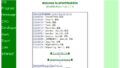
AFsoft WebSite
概要長年にわたり Jw_cad を使いこなすための便利ツールや技術ノウハウを提供する、専門的な CAD サポートサイトです。無償・有償の両ソフトを通じて、データ変換・印刷・表示補助など様々な作業を改善でき、Delphi を活用した自作 CAD の解説も充実しています。主に Windows 用 CAD(Jw_cad)関連のフリーウェア/シェアウェアを扱う開発者によるソフトウェア配布サイトです。各種実用ツールが揃っており、テキスト変換、自動文字配置、DXF/SXF 変換など多機能を提供。JWW→DXF、SFC、JWW ビューアーなどの高度な機能を提供。見に行く
2025.07.08

Jw_cad 設備設計情報室
概要「Jw_cad 設備設計情報室」が運営するYouTubeチャンネルで、Jw_CADの設備設計に特化した情報発信やCADデータ提供を行っています。配管継手、ダクト、バルブ、フレキ継手などの作図手順を動画で説明している模様です。複数のCAD・設備図の解説動画を配信。見に行く新着動画
2025.07.05
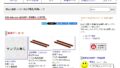
CAD-DATA.com
概要建築情報が運営する日本国内最大級のCADデータ共有サイトです。2007年のサービス開始以来、建築・土木・設備・機械など多岐にわたる分野のCADデータが無料で公開されており、設計業務の効率化や品質向上に貢献しています。見に行く内容
2025.06.172025.07.05
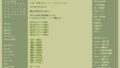
CAD_Dwg+α
概要JW‑CADユーザー向けの便利な「CAD_Dwg+α」ブログで、外部変形や線記号変形など、CAD作業を効率化する実用ツールが多数公開されています見に行く内容
2025.06.172025.07.05
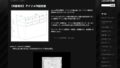
MISCELLANEOUS DATA STORAGE 2
概要Jw_cad向けの外部変形や、各種CAD図面データを扱うブログ形式のストレージサイトです。日本のJw_cadユーザーにとって、非常に有益な素材が多く収められています。見に行く内容
2025.06.162025.07.05

siegel『間』
概要Jw_cadユーザー向けに多様な外部変形プログラムを提供するサイトであり、建築設計や製図の効率化に寄与しています。特に「外部変形」機能は、Jw_cadの標準機能では実現が難しい高度な図形処理を可能にし、作図作業の精度と生産性を向上させています。見に行く
2025.06.162025.07.05
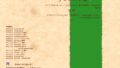
Jwwの小箱
概要Jw_cadユーザー向けに多彩な外部変形プログラムを無償で提供しているサイトです。特に「寸法回転」や「断面記号」など、図面作成時に役立つ機能が豊富に揃っています。見に行く
2025.06.162025.07.05

Jw_cad for windows 部品
概要「Jw_cad for windows 部品」は、建築・土木分野で広く使用されるCADソフト「Jw_cad」のユーザー向けに、図面データの修復や変換を支援するツールを提供しているウェブサイトです。見に行く
2025.06.142025.07.05
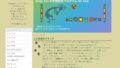
たんだす・まな?
概要Snap_Kinによる「外部変形プログラム for Jww」は、Windows版JW_CAD(Jw_cad)向けに開発された一連のフリーウェアで、主に作図効率の向上や作業の自動化を目的としています。見に行く
2025.06.142025.07.05

Unosuke Online
概要JW_CADユーザー向けに多彩な外部変形プログラムを無償で提供しているサイトです。このサイトでは、CAD作業の効率化や表現力の向上を目的としたツールが多数公開されており、特に線の描画や文字の強調など、細部にわたる作業の自動化を実現しています。見に行く
2025.06.162025.07.05
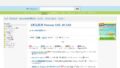
Vector
概要Jw‑CAD 関連のソフトウェアやユーティリティをまとめたダウンロードライブラリです。これらは、JW_CADの標準機能では実現できない作図支援やデータ変換、計算処理などを補完するためのツールです。見に行く
2025.06.142025.07.05
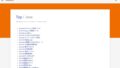
HinoADO
概要Jw_cad(JWW)ユーザー向けに多彩な外部変形ツールを提供しているサイトです。これらのツールは、Jw_cadの作図効率を向上させ、他のソフトウェアとの連携を円滑にすることを目的としています。見に行く
2025.06.162025.07.05

建築フォーラム
概要Jw_cadのプログラムを多数公開しており、設計業務の効率化や品質向上に貢献しています。これらのプログラムは、Jw_cadの標準機能では実現が難しい作業を簡便に行えるように設計されています。見に行く内容
2025.06.142025.07.05

Jw_cad Third-Party-Network
概要Jw_cadユーザー向けにAFsoftが運営する公式サポートサイトで、主にJw_cadの動作不具合や操作上の疑問に対する解決策を提供しています。見に行く
2025.06.142025.07.05
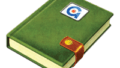
some about Jw_cad+
概要建築・設計分野のCADソフトウェアやデザインツールに関する情報を提供する専門的なブログサイトです。主に「Jw_cad」「AutoCAD」「SketchUp」などのソフトウェアに関する使い方やトラブルシューティング、書籍の補足情報などを掲載しています。見に行く内容
2025.06.142025.07.05
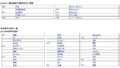
JW_CAD初心者ガイド
概要JW_CAD(JWW)という無料のCADソフトウェアの使い方を解説する初心者向けのウェブサイトです。このサイトでは、JW_CADの基本操作から応用技術まで、幅広い内容が網羅されています。見に行く
2025.06.132025.07.05
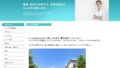
Jw-CADの教科書
概要建築業界で広く使用されているフリーソフト「Jw-cad」の使い方を初心者向けに解説した無料のオンラインマニュアルです。見に行く
2025.06.132025.07.05
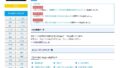
Jw_cad超初心者道場
概要無料のJw_cad初心者向け講座サイトで、操作方法を細かく解説しています。Jw_cadの基本設定、環境ファイル、各種メニューの使い方などを豊富なスクリーンショット付きで丁寧に紹介しています。見に行く
2025.06.132025.07.05
